WordPress DNS 配置初學者指南
已發表: 2023-07-07域名系統 (DNS) 是現代網絡的支柱之一。 該系統由數億條記錄組成,其中包含有關哪些 IP 地址映射到哪些域的信息。 您可以提交記錄來更新 DNS。 了解這些記錄的工作原理以及 WordPress DNS 配置的基礎知識是啟動新網站的關鍵步驟。
WordPress DNS“配置”是指了解如何更新記錄、配置名稱服務器等。 所有這些都是您需要完成的基本任務,以便可以通過您選擇的域訪問您的網站。 如果您想要遷移 Web 主機,了解如何配置 DNS 記錄也會派上用場。
在本文中,我們將解釋如何更改域的記錄、配置名稱服務器、設置重定向以及管理附加域。
讓我們開始吧!
目錄:
- 如何更改您的域名記錄
- 如何配置名稱服務器
- 如何管理附加域
- 如何設置重定向
如何更改您的域名記錄
域名系統 (DNS) 記錄是映射文件,其中包含有關哪個 IP 地址連接到哪個域的信息。 當有人嘗試訪問您網站的 URL 時,DNS 記錄會告訴瀏覽器將其發送到“何處”。
如果您需要更深入地了解 DNS,我們有一篇單獨的文章解釋了 DNS 是什麼。
記錄有多種類型,當您更改域的配置時,您可以通過註冊商提交新的記錄。 您可以處理的一些記錄類型包括:
- 地址記錄(A 記錄) :這將域或子域指向 IP 地址。
- AAAA 記錄:這與 A 記錄類似,但它指向 IPv6 地址而不是 IPv4。
- 規範名稱記錄(CNAME 記錄) :您可以使用這些記錄將別名重定向或映射到規範域。
- 郵件交換記錄(MX 記錄) :這指向應處理域電子郵件的服務器。
- 文本記錄(TXT 記錄) :這些記錄不引導流量,而是向其他服務提供基於文本的信息,例如在驗證域所有權時。 例如,您可以使用 TXT 記錄驗證 Google Search Console。
- 名稱服務器記錄(NS 記錄) :這些記錄確定哪些服務器將傳遞域的 DNS 信息。
實際上,您不需要處理許多此類記錄。 對於大多數網站來說,最重要的記錄是 A、CNAME 和 MX(如果您使用郵件服務器)。
當您註冊域名時,它一開始沒有任何記錄(或者在某些情況下有註冊商的停放頁面的記錄)。 這意味著該域沒有指向任何地方。 要使域正常工作,您需要配置 A 記錄。
無論您使用哪個域名註冊商或託管服務來添加或更新域名記錄,該過程的工作原理都大致相同。 例如,要添加 A 記錄,您需要訪問正在編輯的域的管理選項。 找到添加新記錄的選項,然後從可用選項中選擇A 記錄:
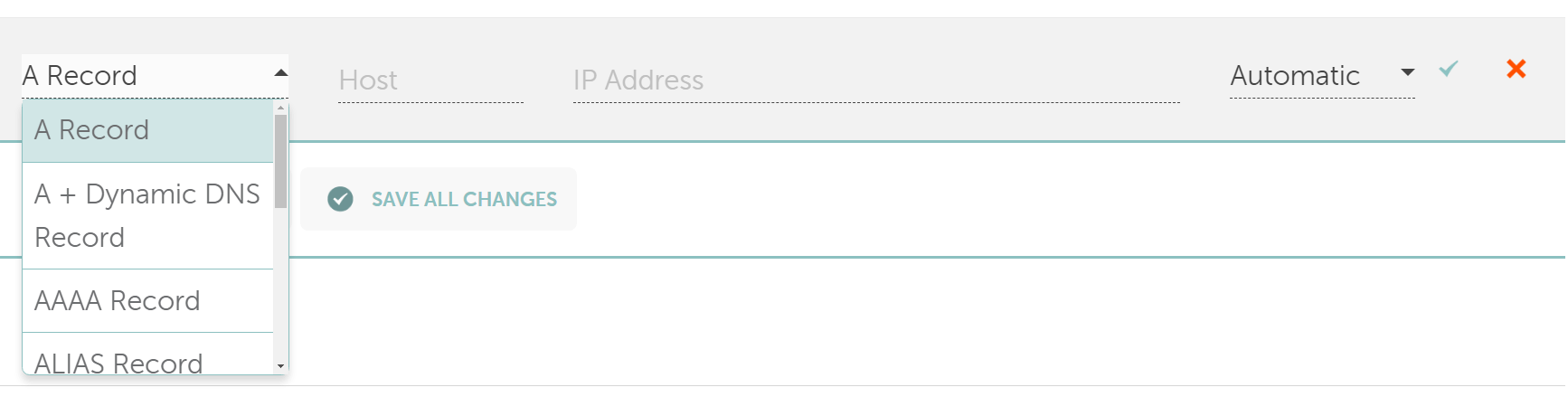
A記錄包括三個主要組成部分。 第一個是名稱或主機,它指定要定位的域或子域。 第二個是託管站點的 Web 服務器的 IPv4 地址,第三個是生存時間 (TTL) 設置。 該設置確定 DNS 在檢查更新之前緩存記錄信息的時間。
為了更好地理解這一點,下面是根域的 A 記錄示例,例如yourwebsite.com :
- 名稱:@(代表根域)
- 值:192.0.2.1(您的網絡服務器的IP地址)
- TTL :3600(1 小時)
您可以使用“@”符號來指示您指向根域而不是子域,例如blog.yourwebsite.com 。 A 記錄看起來像這樣:
名稱:博客
類型:A
值:192.0.2.1
生存時間:3600
至於 IP 地址,您可以從您的網絡主機獲取該信息。 當您設置新網站時,您的網絡主機會向您顯示該網站對應的 IP 地址。 這是您需要添加到要連接到站點的域的 A 記錄中的地址。
MX 記錄的工作原理類似,但它們有四個組件。 您擁有主機、值(相當於 A 記錄中的 IP 地址)、優先級和 TTL:

這些組件的工作方式與 A 記錄基本相同。 主機決定該記錄適用於哪個域。 在該示例中,“@”表示該記錄適用於發送至yourwebsite.com (根域)的電子郵件。
MX 記錄中的值指向您要使用的電子郵件服務器的域名。 一些註冊商和託管提供商也可能提供電子郵件託管服務。 如果沒有,您可以使用第三方電子郵件託管服務。 這些服務將告訴您要向 MX 記錄添加哪些值。
如果您有多個記錄,“優先級”設置將確定它們的解析順序。 這意味著電子郵件將按順序嘗試每條記錄,直到到達響應的服務器。
添加任何類型的記錄時,請務必注意它們可能需要一些時間來傳播。 在某些情況下,這可能需要幾分鐘或一天,直到記錄傳播到其他 DNS 服務器。 在此傳播完成之前,您在嘗試使用關聯的域時可能會遇到問題。
如何配置名稱服務器
名稱服務器是存儲 DNS 記錄的服務器。 當您嘗試訪問某個網站時,這些服務器會處理查詢,為您提供需要連接的 IP 地址。
當您註冊域名時,它通常會鏈接到該註冊商的名稱服務器。 但是,您可以更新名稱服務器記錄以指向另一家公司的服務器。 例如,如果您正在使用網絡主機的名稱服務器或正在設置內容分發網絡 (CDN) 來與您的 WordPress 網站配合使用,這可能會很有用。
如果您想為域設置自定義名稱服務器,則需要訪問其管理設置。
您可以通過域名註冊商(例如 Namecheap 或 Google Domains)執行此操作。 或者,如果您通過網絡託管帳戶購買了域名,則可能需要在那裡管理名稱服務器。
這些設置中應該有一個選項來添加新的名稱服務器:

名稱服務器記錄包含一個組成部分,即服務器的 URL。 您需要為任何自定義記錄添加至少兩個服務器。 例如,如果您將 WordPress 與 Cloudflare 集成,這些名稱服務器可能如下所示:
tom.ns.cloudflare.com
sullivan.ns.cloudflare.com
這些名稱服務器將取決於您使用的服務,並且通常會向您提供它們。 添加新的名稱服務器記錄後,您需要等待它們傳播。
如何管理附加域
了解如何設置附加域是管理 WordPress DNS 設置的關鍵部分。 根據您的託管計劃,您可能只能託管一個 WordPress 網站。 在這種情況下,您也許可以設置附加域來啟動和運行其他網站。
此過程通過您的主機控制面板進行。 某些控制面板可能不提供創建附加域的選項。 在 cPanel 中,您將在“域”部分下找到該選項:
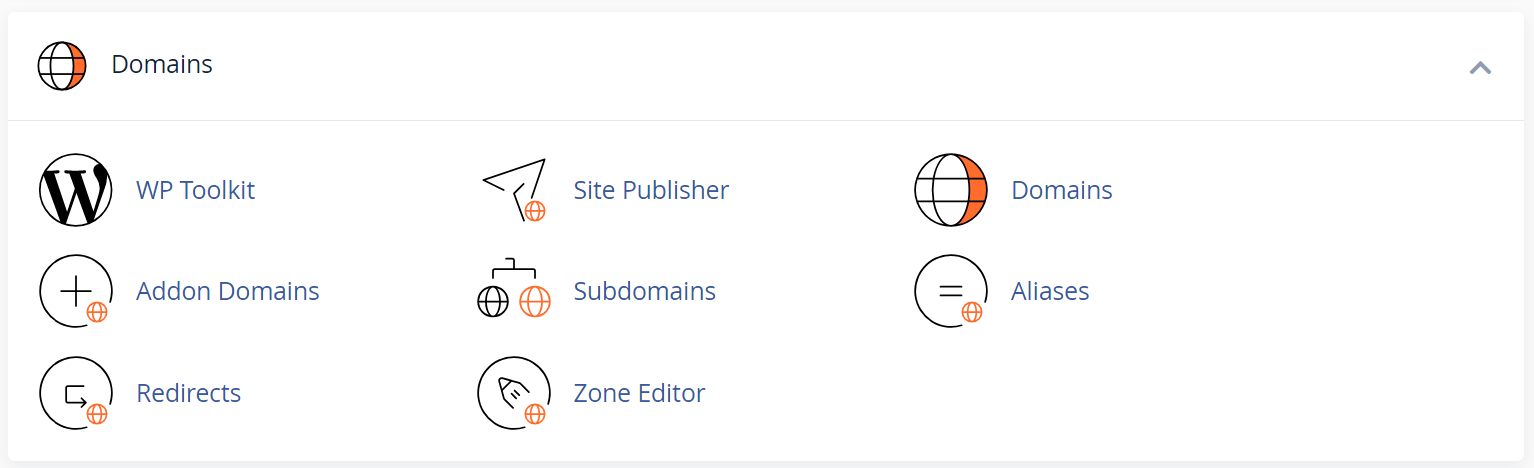
該選項將使您能夠將另一個域添加到您的託管帳戶。
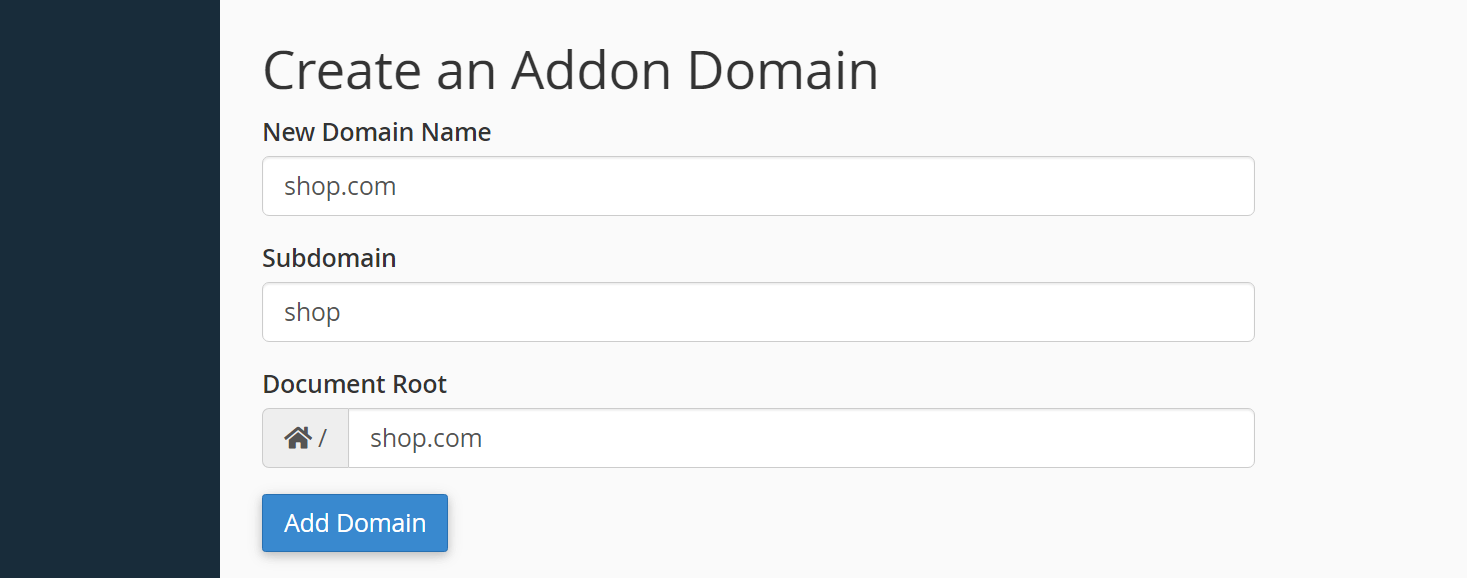
如果您想為主 WordPress 域名設置子域(例如subdomain.yoursite.com ),您可以使用 cPanel 中的單獨子域工具。
如何設置重定向
重定向是 WordPress DNS 配置中的重要組件,特別是在您更改域時。 如果為某個域設置了重定向,它會將用戶發送到另一個地址。 例如,您可以將流量從yourwebsite.com重定向到mynewwebsite.com :

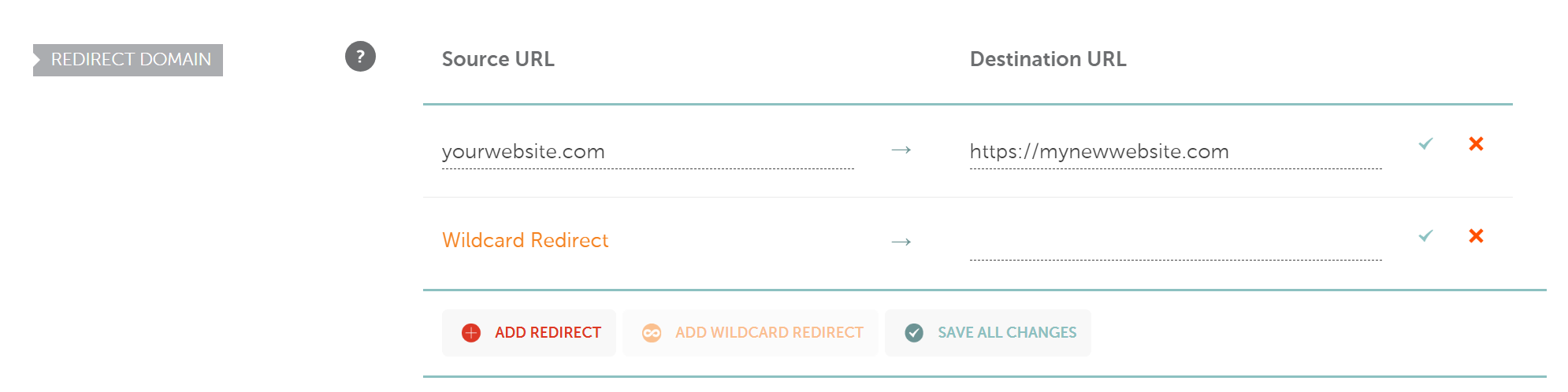
通常,重定向不會發生在 DNS 級別。 但是,大多數註冊商都允許您在配置域的 DNS 設置時設置重定向。
在前面的示例中,您可以看到基本的重定向。 通配符重定向的工作方式有所不同。 通過通配符重定向,您可以將源 URL 中任何頁面的流量指向目標 URL 中的相應頁面。
例如,如果您設置從yourwebsite.com到mynewwebsite.com的通配符重定向,並且有人嘗試訪問yourwebsite.com/contact ,他們將被重定向到mynewwebsite.com/contact 。 這種類型的重定向非常適合域遷移。
值得注意的是,您還可以使用正確的插件在 WordPress 中設置重定向。 根據插件的不同,與大多數註冊商相比,它可能會給您更多的重定向控制權。
關於 WordPress DNS 配置的最終想法
設置新的 WordPress 網站非常簡單。 但是,如果您是第一次註冊和配置域,那麼註冊和配置域可能會讓人感到害怕。 您需要了解 DNS 記錄的工作原理以及如何將域指向您的網站,以便訪問者能夠找到訪問該網站的路徑。
如果您知道如何設置 A 和 MX 記錄、配置名稱服務器、設置重定向以及管理附加域,那麼這就是您在 WordPress DNS 設置中需要解決的所有問題。 為新網站配置 DNS 設置不會花費很長時間,而且過程比您想像的要簡單得多。
如果您發現這篇關於 WordPress DNS 配置的文章很有價值,您可能還會喜歡我們對購買域名的最佳地點的匯總。
您對 WordPress DNS 設置有任何疑問嗎? 讓我們在下面的評論部分討論它們吧!
